Võrgus oleva kõvaketta seadistamine on suurepärane võimalus pääseda juurde kõigile teie arvutis olevatele failidele. Võib-olla soovite dokumente jagada töökaaslastega ilma, et oleks vaja üles laadida kõik Dropboxi või jagada muusikafaile kogu perega.
Häälestus on lihtne, aga kui teil on Mac, on vaja teistsuguseid juhiseid kui PC kasutajad.
Siin on, kuidas seadistada võrku ühendatud kõvaketas Maciga.
Salvestusseade
Võite valida, millist tüüpi USB-mäluseade teie võrku lisada. Vanemad ruuterid ei pruugi olla ühilduvad suuremate salvestusseadmetega, kuid uuemate mudelitega saate tavaliselt kasutada midagi väikestest mälupulgadest kuni 5TB (või suurema) välise kõvakettale. Kontrollige marsruuteri käsiraamatust, et teada saada, kas ladustamispiiranguid on.
Ma kasutan praegu oma ruuteriga SD-kaardi lugejat (joonis üleval), nii et saan kiiresti jagada oma kaameraga tehtud pilte võrgus.
Luba jagamine
Kui olete valinud võrgu, mida soovite jagada, ühendage see ruuteri tagaküljel asuvasse USB-porti.
Seejärel avage brauseri aken ja liikuge ruuteri seadete paneelile.
Netgeari ruuterite puhul liikuge aadressile //routerlogin.net. Teiste kaubamärkide puhul või kui see ei tööta, peate leidma ruuteri IP-aadressi. Avage Süsteemieelistused ja navigeerige võrku. Tõstke esile Wi-Fi ja valige akna alumises paremas nurgas Advanced. Avage vahekaart TCP / IP ja sa peaksid nägema ruuteri IP-aadressi. Minu puhul on see 192.168.0.1.
Sisestage see IP-aadress brauseri aadressiribale. Teilt küsitakse kasutajanime ja parooli. See on tavaliselt üsna üldine, näiteks administraator kui parool. See erineb brändi järgi, kuid seda on kerge Google'i otsinguga hõlpsasti leida.
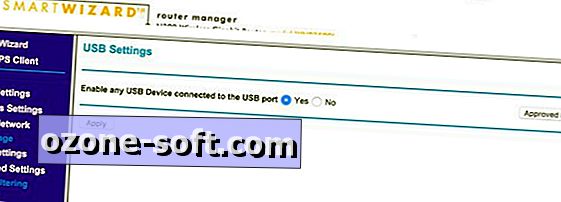
Kui olete seadete paneelisse sisse loginud, otsige võimalust, mis on nimega USB-seaded, USB-mäluseade või failide jagamine . Veenduge, et USB-juurdepääs ja failide jagamise server on lubatud .
Ühendage draiviga
Kui USB-draiv on ühendatud ja jagamine on lubatud, olete valmis oma Maci draivi juurde pääsema.
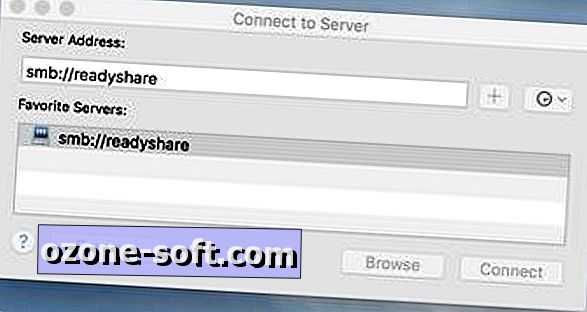
", " modalTemplate ":" {{content}} ", " setContentOnInit ": false} '>
Siin on, kuidas: Avage Finder, klõpsake menüüribal käsku Mine ja valige Connect to Server (või vajutage Command + K). Ilmub väike hüpikaken. Kleepige serveri aadress väljale. (Seda võib tavaliselt leida samal lehel, kui USB-seaded marsruuteri administraatori paneelil.) See peaks olema midagi smb: // readyshare.
Teise võimalusena saate sisestada USB-draivi IP-aadressi (smb: //192.168.XX). Serveri lisamiseks lemmikutesse klõpsake aadressivälja paremal pool asuvat plussmärki ja klõpsake nuppu Ühenda .
See avab kausta Võrk, kus peaksite jagatud draivi ja kõiki selle faile vaatama.
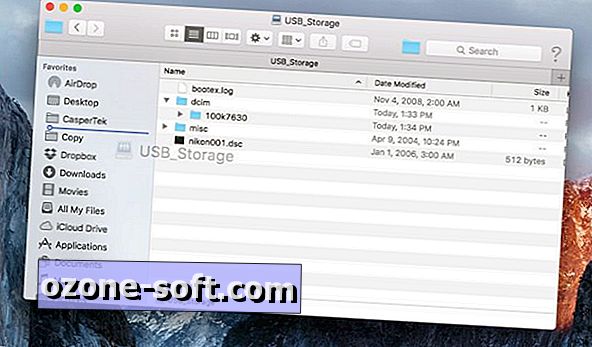
", " modalTemplate ":" {{content}} ", " setContentOnInit ": false} '>
Sõiduki hiljem leidmise lihtsustamine
Selle jagatud draivi otsetee loomiseks avage võrgukaust. Klõpsake menüüribal Vaata ja valige Näita rada. Sa peaksid nägema jagatud draivi nime akna allosas asuval teeribal. Klõpsa ja lohista see oma lemmikute menüüsse vasakul.
Automaatne ühendus jagatud draiviga
Kui alustate Maci taaskäivitamist, peate võrguühendusega draivi uuesti ühendama käsitsi.
Uuesti taaskäivitamiseks automaatselt avage System Preferences ja valige Users & Groups. Avage vahekaart Logi sisse ja klõpsake allosas olevat nuppu. Valige jagatud draiv Lemmikute ribalt ja klõpsake nuppu Lisa. Lõpuks veenduge, et draiv on kontrollitud.
Nüüd, kui teie Mac taaskäivitab, peate nüüd automaatselt draiviga ühenduse looma.













Jäta Oma Kommentaar